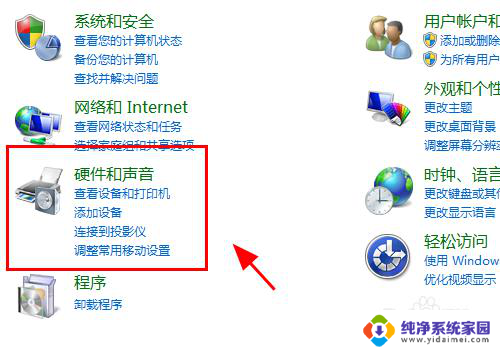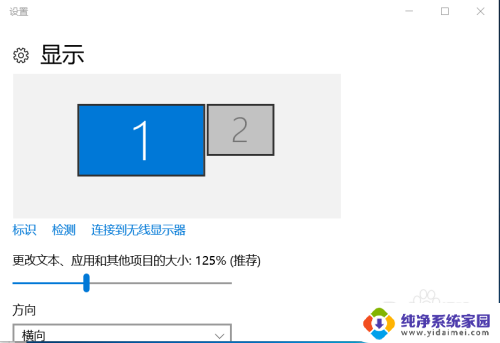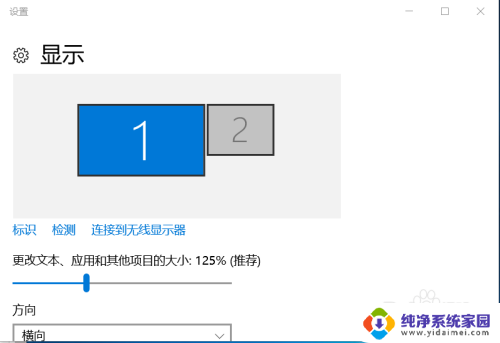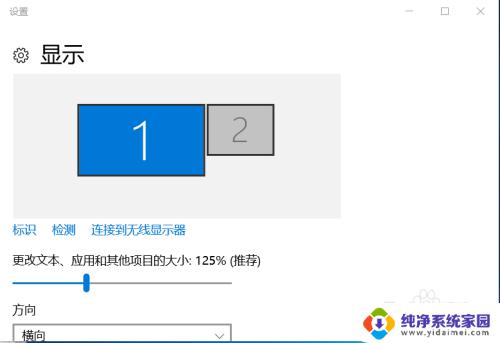电脑主机的hdmi接口没反应 HDMI连接电脑后显示器无反应怎么办
在现代科技发展迅猛的时代,电脑主机是我们日常生活中不可或缺的工具之一,当我们将电脑主机通过HDMI接口连接到显示器后,却突然发现显示器没有任何反应,这时该如何解决呢?HDMI连接电脑后显示器无反应的问题可能会让我们感到困惑和苦恼。不要担心我们可以通过一些简单的操作和排查来解决这个问题。接下来本文将为大家介绍一些常见的解决方法,帮助大家迅速解决HDMI连接电脑后显示器无反应的问题。
具体方法:
1.检查电脑接口、连接线、外部显示器是否存在硬件问题,如果没有问题进行下一步;
2.打开控制面板,点击<硬件和声音>;
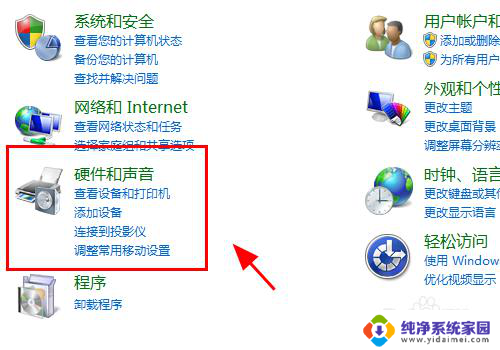
3.在硬件管理中,点击<设备管理器>;
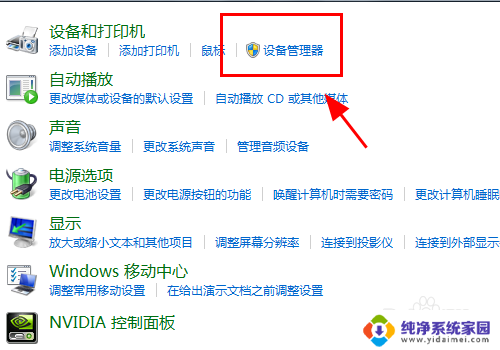
4.查看电脑的<监视器>选项,是否有你的硬件,如果没有还需要重新检查硬件的安装;
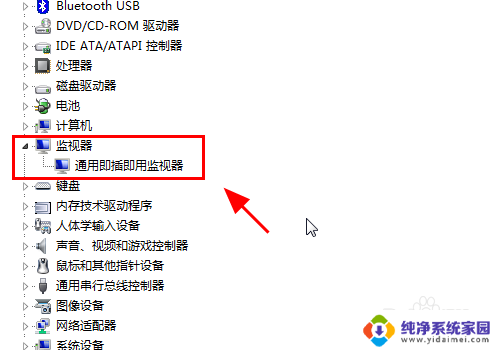
5.返回硬件和声音中,点击连接到外部显示器;
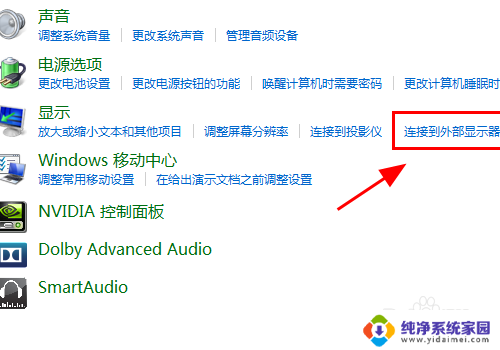
6.在显示器控制中心点击<高级设置>;
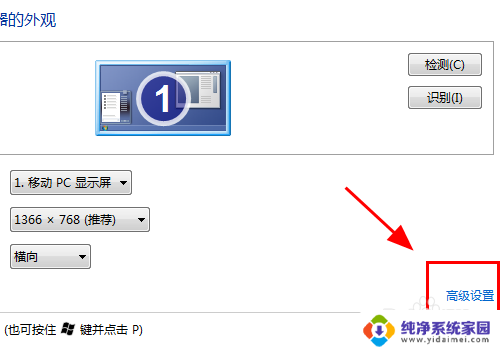
7.弹出监视器高级设置对话框,点击<属性>;
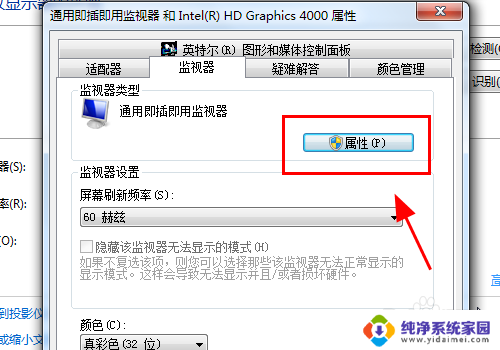
8.属性面板中进行<更新驱动程序>或者<卸载>重新安装;
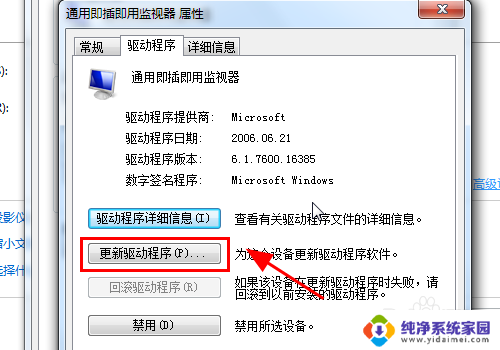
9.返回属性面板,调整刷新率保持和你外部显示器一致的刷新率;
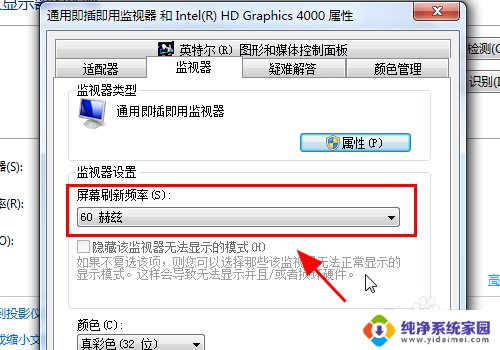
10.按电脑键盘的win+P按键,弹出显示器模式对话框。选择<复制>或<扩展>,完成,连接HDMI显示器正常显示;
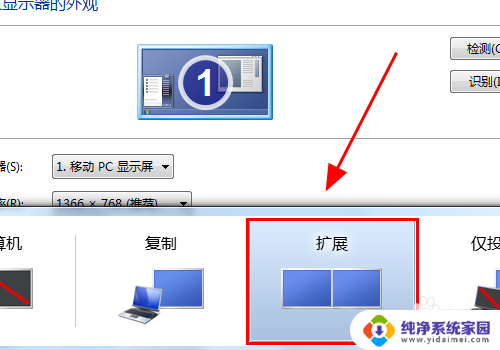
11.以上就是电脑HDMI连接显示器没反应怎么办的解决方案之一,感谢阅读。
以上是关于电脑主机的HDMI接口没有反应的全部内容,如果还有不清楚的用户,可以参考以上步骤进行操作,希望对大家有所帮助。